メイン画面の各部説明
メイン画面には画像を操作する以下のボタンが表示されます。
撮影した画像がAVCHD 1080i 形式のビデオなどの場合、サムネイルに画像の種類をあらわすアイコンが表示されます。
 ご注意
ご注意
- お使いの機種によっては、表示されない項目があります。
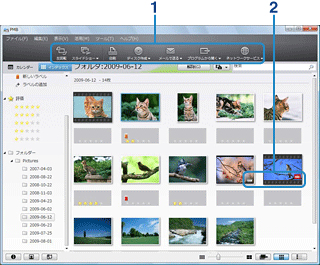
| 1 | 画像操作ボタン | 画像に対して、以下の操作ができます。
|
||||||||||||||
| 2 | サムネイルアイコン |
|
カレンダービュー/インデックスビュー
画面上部の検索ボックスで、表示する画像を絞り込んだり、画像を検索したりできます。
また、画面下部のボタンやスライダーで、画像の表示方法を切り換えたり、画像のプロパティーを表示したりできます。
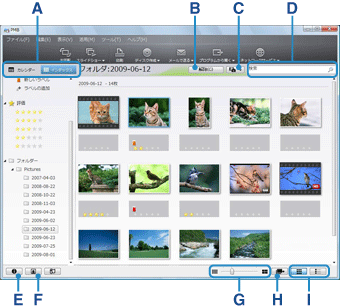
| A | 表示切り替えボタン | カレンダービュー/インデックスビューを切り換えます。 |
| B | 解除ボタン | 検索、絞り込みを解除します。 |
| C | 画像種別ボタン | クリックして、[写真のみ表示]、[RAW画像のみ表示]、[ビデオのみ表示]を選び、表示する画像の種類を絞り込めます。 |
| D | 検索ボックス | テキストを入力して、画像を検索できます。 をクリックすると入力したテキストが消去されます。 をクリックすると入力したテキストが消去されます。
 をクリックすると、検索する条件を設定できます。 をクリックすると、検索する条件を設定できます。 |
| E | プロパティーボタン | 選択している画像のプロパティーを表示します。 |
| F | 顔検索ボタン | 顔検索画面を表示して、顔検索が行えます。 |
| G | 画像調整スライダー | スライダーを動かして、サムネイルのサイズを調整できます。 |
| H | 展開表示ボタン | 画像を展開表示します。再度クリックすると、展開表示を解除します。 展開表示にすると、ビデオを一定間隔ごとにサムネイルで表示します。また、高速連写した写真のグループを展開して表示します。 |
| I | 詳細表示/サムネイル表示ボタン(インデックスビューのみ) |  をクリックすると詳細表示に切り替わります。 をクリックすると詳細表示に切り替わります。 をクリックするとサムネイル表示に戻ります。 をクリックするとサムネイル表示に戻ります。 |
プレビュー表示
メイン画面でサムネイルをダブルクリックすると、プレビュー表示に切り替わります。
カレンダービュー/インデックスビューに戻るには、画面左上の  をクリックしてください。
をクリックしてください。
写真を選んだとき
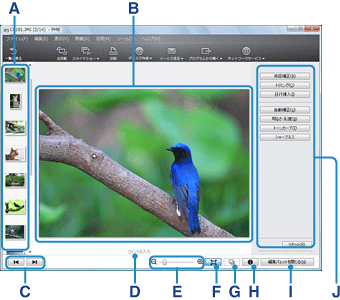
| A | サムネイル一覧 | 画像のサムネイルが一覧表示されます。 |
| B | プレビューエリア | 選んだ画像が表示されます。 |
| C | 次/前の画像ボタン | 表示する画像をサムネイル一覧の前後の画像に切り換えます。 |
| D | コメント入力ボックス | クリックしてテキストを入力し、画像にコメントをつけられます。 |
| E | プレビュー調整スライダー | スライダーを動かして、プレビューのサイズを調整できます。 |
| F | ウィンドウサイズに合わせるボタン | 写真のサイズがウィンドウサイズよりも小さいときにクリックすると、ウィンドウサイズに合わせて写真を拡大して表示します。 再度クリックすると、拡大を解除します。 |
| G | 展開表示ボタン | プレビューエリアの下部に、高速連写した写真のグループを展開表示します。再度クリックすると、展開表示を解除します。 |
| H | プロパティーボタン | 選択している画像のプロパティーを表示します。 |
| I | 編集パレットを閉じる/開くボタン | 編集パレットを閉じたり、開いたりします。 |
| J | 編集パレット | ボタンをクリックして、選択している画像を編集できます。各機能について詳しくは、PMB オンラインヘルプをご覧ください。 |
ビデオを選んだとき
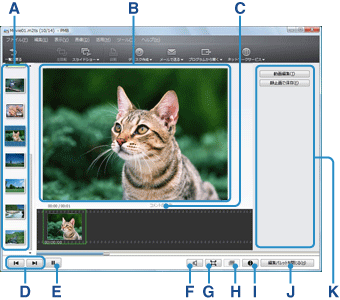
| A | サムネイル一覧 | 画像のサムネイルが一覧表示されます。 |
| B | プレビューエリア | 選んだ画像が表示され、再生が始まります。 |
| C | コメント入力ボックス | クリックしてテキストを入力し、画像にコメントをつけられます。 |
| D | 次/前の画像へボタン | 表示する画像をサムネイル一覧の前後の画像に切り換えます。 |
| E | 再生/一時停止ボタン |  をクリックするとビデオを再生します。再生中に をクリックするとビデオを再生します。再生中に  をクリックすると一時停止します。 をクリックすると一時停止します。 |
| F | 音量調節ボタン |  をクリックすると、音量調節スライダーが表示され、音量を調節できます。
[消音]にチェックをつけると、消音します。 をクリックすると、音量調節スライダーが表示され、音量を調節できます。
[消音]にチェックをつけると、消音します。 |
| G | ウィンドウサイズに合わせるボタン | ビデオの画像サイズがウィンドウサイズより小さいときにクリックすると、ウィンドウサイズに合わせて画像を拡大して表示します。再度クリックすると、拡大を解除します。 |
| H | 展開表示ボタン | プレビューエリアの下部に、ビデオを一定間隔ごとのサムネイルで展開表示します。再度クリックすると、展開表示を解除します。 |
| I | プロパティーボタン | 選択している画像のプロパティーを表示します。 |
| J | 編集パレットを閉じる/開くボタン | 編集パレットを閉じたり、開いたりします。 |
| K | 編集パレット | ボタンをクリックして、選択している画像を編集できます。 |







 ヒント
ヒント





